Περιγραφή και διαμόρφωση του σημείου πρόσβασης Ubiquiti NanoStation Loco M5. Αγοράστε, Ubiquiti NanoStation Loco M5 οδός, όλο το καιρό σημείο πρόσβασης και συνδρομητικό σταθμό WiFi και AirMax με την παράδοση, ταχυδρομείο.
Το Ubiquiti Networks (UBNT) είναι ένας από τους κορυφαίους κατασκευαστές και κατασκευαστές ασύρματου εξοπλισμού, συστημάτων παρακολούθησης βίντεο και παρακολούθησης. Μία από τις κύριες σειρές προϊόντων της εταιρείας είναι η AirMax - συσκευές σχεδιασμένες τόσο για τους παρόχους υπηρεσιών ασύρματου Internet όσο και για τους επαγγελματίες και τους ιδιωτικούς χρήστες.
Όλες οι συσκευές της γραμμής AirMax λειτουργούν με airOS® - ένα ευέλικτο, διαισθητικό λειτουργικό σύστημα που απαιτεί ελάχιστη εκπαίδευση για χρήση. Έτσι, η ρύθμιση οποιασδήποτε συσκευής αυτής της γραμμής είναι εντελώς ανάλογη. Σε αυτό το εγχειρίδιο θα συζητήσουμε τη διαμόρφωση των ασύρματων συσκευών Ubiquiti χρησιμοποιώντας το παράδειγμα του Nanobeam M5-19.
Όταν χρησιμοποιείτε τη σειρά AirMax, θεωρούνται ορισμένα βασικά σενάρια. Η δημιουργία ενός κατανεμημένου ασύρματου δικτύου έχει ήδη συζητηθεί στο άρθρο / useful-information / base / 3523 /. Το εγχειρίδιο αυτό θα επανεξεταστεί τη «διαφάνεια» ασύρματη γέφυρα, η οποία σας επιτρέπει να συνδυάζουν τα δύο κατανεμημένο δίκτυο, η συσκευή πελάτη να συνδεθεί με το φορέα παροχής υπηρεσιών ασύρματου δικτύου και το είδος της «σπίτι» του δρομολογητή.
Αρχική σύνδεση με τη συσκευή και ενημέρωση υλικολογισμικού.
Για να εκτελέσετε την αρχική ρύθμιση της συσκευής, πρέπει να τη συνδέσετε σε έναν υπολογιστή (φορητό υπολογιστή) με ένα καλώδιο Ethernet. Η διεπαφή δικτύου του υπολογιστή πρέπει να έχει μια διεύθυνση από το υποδίκτυο 192.168.1.x. Από προεπιλογή, η διεύθυνση IP της συσκευής είναι 192.168.1.20, το όνομα χρήστη και ο κωδικός πρόσβασης είναι τα ίδια (ubnt). Η πρόσβαση στις ρυθμίσεις γίνεται μέσω της διασύνδεσης WEB.
Την πρώτη φορά που ανοίγετε τη διεπαφή, το σύστημα σας ζητάει να καθορίσετε τη χώρα χρήσης και να επιβεβαιώσετε τη συμφωνία με τους όρους της άδειας χρήσης.
Σχήμα 1. Έναρξη της οθόνης WEB.
Σημαντικό! Η ένδειξη της χώρας χρήσης σημαίνει ότι η ισχύς της συσκευής και το διαθέσιμο εύρος συχνοτήτων θα περιοριστούν σύμφωνα με το νόμο. Οι εκδόσεις του firmware πριν από την 5.5.6 ήταν διαθέσιμη λειτουργία εντοπισμού σφαλμάτων «δοκιμή συμμόρφωσης», στην οποία η δύναμη και το εύρος συχνοτήτων δεν περιορίζεται, ωστόσο, σε νεότερες εκδόσεις του firmware, η κατάσταση έχει αφαιρεθεί μετά από αίτημα των ρυθμιστικών αρχών σε πολλές χώρες.
Το airOS του λειτουργικού συστήματος εξελίσσεται συνεχώς, προστίθενται νέες λειτουργίες, οι ελλείψεις διορθώνονται. Ως εκ τούτου, συνιστάται να χρησιμοποιείτε τις τελευταίες τρέχουσες εκδόσεις υλικολογισμικού. Αυτό είναι ιδιαίτερα σημαντικό για νέα μοντέλα συσκευών (για παράδειγμα, η σειρά Nanobeam), αφού το υλικολογισμικό "εργοστασίου" ενδέχεται να μην είναι πλήρως προσαρμοσμένο στις νέες δυνατότητες υλικού.
Για να ενημερώσετε το υλικολογισμικό, πρέπει να μεταφορτώσετε στον υπολογιστή από τον ιστότοπο του κατασκευαστή (http://www.ubnt.com/download/) το αρχείο που αντιστοιχεί στην επιθυμητή συσκευή. Στη συνέχεια, στην καρτέλα "Σύστημα" στο στοιχείο "Ανεβάστε υλικολογισμικό", καθορίστε τη διαδρομή για το ληφθέν αρχείο. Μετά τη λήψη του αρχείου στη συσκευή και την επανεκκίνηση του υλικολογισμικού θα ενημερωθεί.
Σημαντικό! Επί του παρόντος, υπάρχουν 3 εκδόσεις υλικολογισμικού για συσκευές AirMax. Το firmware XM έχει σχεδιαστεί για την τρέχουσα γενιά συσκευών AirMax (έκδοση πριν το καλοκαίρι του 2014), XW για τη νέα γενιά και το firmware TI για συσκευές με τον όρο Titanium στο όνομα. Η "νέα γενιά" των συσκευών AirMax παρουσιάστηκε αρχικά από τη σειρά NanoBeam (μερικές από τις συσκευές της σειράς έχουν μετονομαστεί στο PowerBeam από τα μέσα του 2014). Περί τα μέσα του 2014 ξεκίνησε η απελευθέρωση των συσκευών Rocket M, Nanostation M και Nanostation Loco M της νέας γενιάς. Αυτές οι συσκευές χρησιμοποιούν υλικολογισμικό τύπου XW. Πριν αναβοσβήνετε τη συσκευή, πρέπει να ελέγξετε τον τύπο του υλικολογισμικού που χρησιμοποιείται στον υπάρχοντα εξοπλισμό.
Πριν ξεκινήσετε την περαιτέρω διαμόρφωση, είναι επίσης πολύ επιθυμητό να αλλάξετε το όνομα του διαχειριστή και τον κωδικό πρόσβασης. Πολλοί διαχειριστές προτείνουν επίσης να αλλάξετε τις θύρες δικτύου "από προεπιλογή". Μπορείτε να το κάνετε αυτό στην καρτέλα "Υπηρεσίες".
Εικόνα 2. Η καρτέλα "Σύστημα" της διασύνδεσης διαχείρισης. 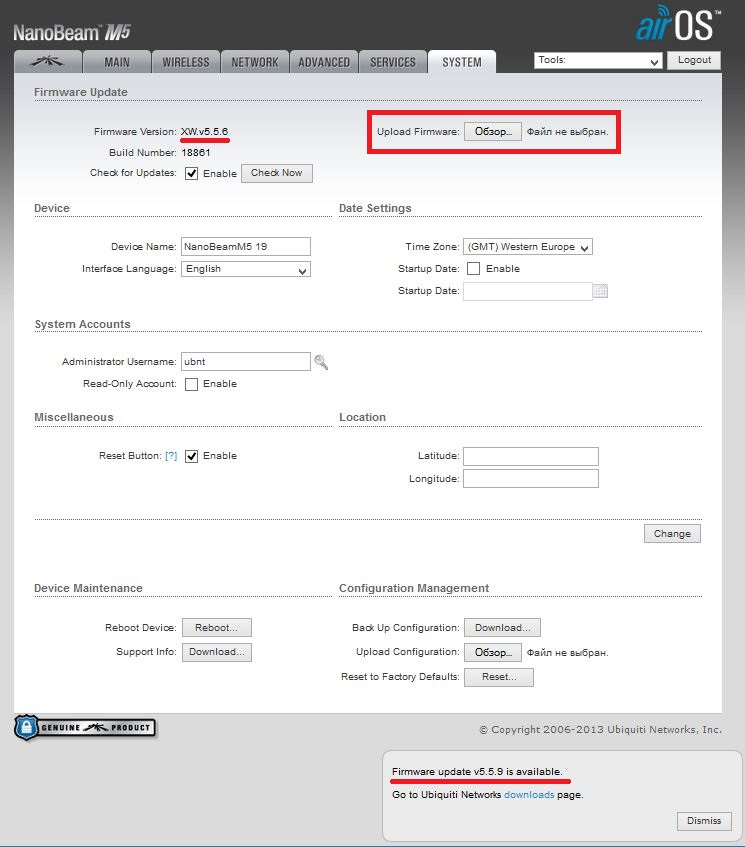
Εικόνα 3. καρτέλα Υπηρεσίες της διεπαφής διαχείρισης. 
Σενάριο 1. Δημιουργία μιας «διαφανούς» γέφυρας δικτύου.
Ένα από τα πιο συνηθισμένα καθήκοντα στην κατασκευή μιας υποδομής δικτύου είναι η ανάγκη δικτύωσης σε απομακρυσμένο χώρο ή σε ξεχωριστό κτίριο. Με αυτόν τον τρόπο, πραγματοποιήστε το σύρμα είτε άσκοπα ακριβό είτε αδύνατο λόγω των συνθηκών απόστασης ή εδάφους. Το πρόβλημα επιλύεται εύκολα με ένα ζεύγος συσκευών AirMax διαμορφωμένων σε μια διαφανή λειτουργία ασύρματης γέφυρας.
Εικόνα 4. "Διαφανής" ασύρματη γέφυρα. 
Στη λειτουργία γέφυρας, μία από τις συσκευές λειτουργεί ως σημείο πρόσβασης, το δεύτερο ως πελάτης. Σε αντίθεση με το προεπιλεγμένο σημείο πρόσβασης, το οποίο επεξεργάζεται τα πακέτα δεδομένων, και αντικαθιστά τη διεύθυνση MAC προέλευσης στη διεύθυνση MAC του σημείου πρόσβασης, ένα σημείο που λειτουργεί σε διαφανή λειτουργία γέφυρας (WDS - Διαφανής Bridge Mode), κρατά τη διεύθυνση MAC του πακέτου αμετάβλητο και δεν τα χειριστεί - κίνηση μόνο μεταφέρονται στον προορισμό. Στην πραγματικότητα, η γέφυρα λειτουργεί σαν ένα καλώδιο Ethernet - η κυκλοφορία μεταδίδεται χωρίς καμία τροποποίηση, "όπως είναι".
Για να διαμορφώσετε την πρώτη συσκευή ως σημείο πρόσβασης στην καρτέλα "Δίκτυο", πρέπει να επιλέξετε τη λειτουργία δικτύου "Bridge". Για να έχετε μόνιμη πρόσβαση στη διεπαφή διαχείρισης, πρέπει να καθορίσετε τη διεύθυνση δικτύου της συσκευής (DHCP ή στατική). Το στοιχείο "DHCP Fallback IP" σάς επιτρέπει να ρυθμίσετε τη διεύθυνση της συσκευής για να αποκτήσετε πρόσβαση στον έλεγχο, εάν δεν μπορείτε να αποκτήσετε μια διεύθυνση από το DHCP - για παράδειγμα, όταν η συσκευή είναι απευθείας συνδεδεμένη με έναν υπολογιστή.
Σχήμα 5. Ρυθμίσεις δικτύου για το σημείο πρόσβασης στη λειτουργία διαφανής γέφυρα. 
Στην καρτέλα "Ασύρματη σύνδεση", πρέπει να καθορίσετε τον τρόπο λειτουργίας του ασύρματου δικτύου "Σημείο πρόσβασης" (σημείο πρόσβασης) και να ορίσετε το πλαίσιο ελέγχου "WDS (Διαφανής Bridge Bridge)". Στη συνέχεια, καθορίστε το αναγνωριστικό ασύρματου δικτύου (SSID), τη λειτουργία ασύρματου δικτύου, τον τύπο ασφάλειας και το κλειδί δικτύου. Οι συσκευές Ubiquiti μπορούν να επιλέξουν αυτόματα τη συχνότητα (ανάλογα με τις συνθήκες περιβάλλοντος, επιλέγεται ένα κανάλι ελεύθερης συχνότητας) ή λειτουργούν σε μία σταθερή συχνότητα, η οποία μπορεί να επιλεγεί στο στοιχείο "Συχνότητα". Μπορείτε επίσης να επιλέξετε πολλές συχνότητες θέτοντας το πλαίσιο ελέγχου "Λίστα συχνότητας". Επίσης στις ρυθμίσεις του ασύρματου δικτύου, μπορείτε να επιλέξετε το πλάτος του χρησιμοποιούμενου καναλιού συχνότητας. Η αύξηση του εύρους ζώνης του καναλιού αυξάνει την ταχύτητα μεταφοράς δεδομένων. Μείωση - για να αυξήσετε τη σταθερότητα της επικοινωνίας και να αποφύγετε παρεμβολές σε συνθήκες υψηλής πυκνότητας ανταγωνιστικών ασύρματων δικτύων.
Η ισχύς ασύρματης μονάδας μπορεί επίσης να αλλάξει στις ρυθμίσεις ασύρματου δικτύου. Σε σχετικά μικρές αποστάσεις, είναι επιθυμητό να μειωθεί η ισχύς του ψυγείου, πράγμα που θα αποφύγει περιττές παρεμβολές.
Εικόνα 6. Ρυθμίσεις ασύρματου δικτύου για το σημείο πρόσβασης στη λειτουργία διαφανής γέφυρα. 
Σχήμα 7. Λίστα διαθέσιμων συχνοτήτων κατά την επιλογή του κωδικού χώρας "Ρωσία". 
Στην περίπτωση που το ασύρματο δίκτυο λειτουργεί μόνο οι συσκευές Ubiquiti, είναι σκόπιμο να επιτραπεί η χρήση της τεχνολογίας AirMax. AirMax είναι μια τεχνολογία της διαίρεσης πολλαπλής χρόνο πρόσβασης (Time Division Multiple Access, ή TDMA) που αναπτύχθηκε από Ubiquiti για χρήση σε ασύρματο εξοπλισμό επικοινωνίας. Αυτή η τεχνολογία βελτιώνει τη συνολική απόδοση και την απόδοση σε δίκτυα point-to-point (PTP) και point-to-multipoint (PtMP) με τη μείωση του χρόνου αναμονής και την καλύτερη προστασία από παρεμβολές. Ένα από τα κύρια πλεονεκτήματα της AirMax είναι επίσης η αύξηση του μέγιστου αριθμού των χρηστών ανά σημείο πρόσβασης.
Όταν χρησιμοποιείτε AirMax πρέπει να υπενθυμίσουμε ότι αυτή η τεχνολογία είναι συμβατή μόνο με τον εξοπλισμό Ubiquiti (συσκευή τρέχουσα M-series μπορούν να χρησιμεύσουν ως σημεία πρόσβασης και τους πελάτες, συσκευές κληρονομιά Ubiquiti 802.11 a / b / g firmware 4.0 και άνω μόνο ως πελάτες). Αν σκοπεύετε να χρησιμοποιήσετε τον εξοπλισμό άλλων κατασκευαστών ή πρότυπο των πελατών WiFi (φορητοί υπολογιστές, ταμπλέτες, κλπ) σε ένα ασύρματο δίκτυο, η λειτουργία AirMax πρέπει να απενεργοποιηθεί.
Ενεργοποίηση AirMax μπορεί να είναι στην πρώτη καρτέλα της διεπαφής διαχείρισης του σημείου πρόσβασης.
Εικόνα 8. Ενεργοποίηση της λειτουργίας AirMax για το σημείο πρόσβασης. 
συσκευές Ubiquiti σας επιτρέπουν να προσαρμόσετε μια ποικιλία από άλλες ασύρματες ρυθμίσεις. Για την ασύρματη γέφυρα σημαντική παράμετρο «Απόσταση» (καρτέλα «Για προχωρημένους»). Αυτή η παράμετρος καθορίζει το χρόνο απόκρισης κατά τη λήψη των πακέτων. Μετά τη μετάδοση ενός σημείου πρόσβασης πακέτων είναι να πάρει πίσω ένα πακέτο ACK από τον πελάτη για να επιβεβαιώσει την επιτυχία της μεταβίβασης. Εάν δεν υπάρχει απάντηση, το πακέτο στέλνεται ξανά. Εταιρεία Ubiquiti συνιστάται να εγκαταστήσει αυτόματη ανίχνευση της απόστασης, αλλά σε ορισμένες περιπτώσεις μπορεί να απαιτούν χειροκίνητη ρύθμιση της απόστασης (για παράδειγμα, ένα υψηλό επίπεδο απώλειας πακέτων).
Σχήμα 9. Η καρτέλα "Advanced" της διασύνδεσης διαχείρισης σημείου πρόσβασης. 
Μετά τη διαμόρφωση του σημείου πρόσβασης, μπορείτε να προχωρήσετε στην ρύθμιση της συσκευής πελάτη (σταθμού). Οι ρυθμίσεις δικτύου είναι εντελώς παρόμοιες με εκείνες για το σημείο πρόσβασης.
Εικόνα 10. Ρυθμίσεις δικτύου για τη συσκευή πελάτη στη λειτουργία διαφανής γέφυρα. 
Στην καρτέλα Ασύρματα της «σταθμό» πρέπει να καθορίσετε τον τρόπο λειτουργίας, ρυθμίστε το πλαίσιο ελέγχου «WDS (Διαφανής Bridge Mode)» και προσδιορίζει την ταυτότητα του σημείου ασύρματης πρόσβασης (είτε χειροκίνητα είτε επιλέγοντας ένα δίκτυο από τη λίστα διαθέσιμων στο κουμπί «Επιλογή»). Οι ρυθμίσεις ασφαλείας και άλλες ρυθμίσεις δικτύου ορίζονται με τον ίδιο τρόπο όπως για το σημείο πρόσβασης.
Εικόνα 11. Ρυθμίσεις ασύρματου δικτύου για τη συσκευή πελάτη στη λειτουργία διαφανής γέφυρα. 
Σε αντίθεση με το σημείο πρόσβασης, τις ρυθμίσεις AirMax συσκευή του πελάτη περιλαμβάνουν προτεραιότητας συσκευών - δηλαδή, το πόσο «χρονοθυρίδες» θα πρέπει να παρέχονται με τη συσκευή. Επειδή στην περίπτωση αυτή η συσκευή είναι μόνο μία - η προτεραιότητα έχει ρυθμιστεί στο μέγιστο. Οι ρυθμίσεις πραγματοποιούνται επίσης στην πρώτη καρτέλα της διεπαφής διαχείρισης.
Εικόνα 12. Ενεργοποίηση της λειτουργίας AirMax για τη συσκευή πελάτη. 
Οι παράμετροι απόστασης για τη συσκευή πελάτη ορίζονται με τον ίδιο τρόπο όπως για το σημείο πρόσβασης.
Σχήμα 13. Η καρτέλα "Advanced" της διεπαφής διαχείρισης συσκευών πελάτη. 
Αυτό ολοκληρώνει τη διαμόρφωση των συσκευών. Τώρα το σημείο πρόσβασης και ο σταθμός λειτουργούν ως διαφανής γέφυρα που συνδέει τα δύο απομακρυσμένα τοπικά δίκτυα. Η γέφυρα λειτουργεί σχεδόν σαν καλώδιο, μεταφέροντας όλη την κίνηση μεταξύ των δικτύων "όπως είναι". Πληροφορίες σχετικά με την τρέχουσα κατάσταση, την ποιότητα και την ταχύτητα σύνδεσης είναι διαθέσιμες στην καρτέλα "Κύρια" της διεπαφής διαχείρισης σημείου πρόσβασης και της συσκευής πελάτη.
Εικόνα 14. Κύρια καρτέλα της διεπαφής διαχείρισης σημείου πρόσβασης. 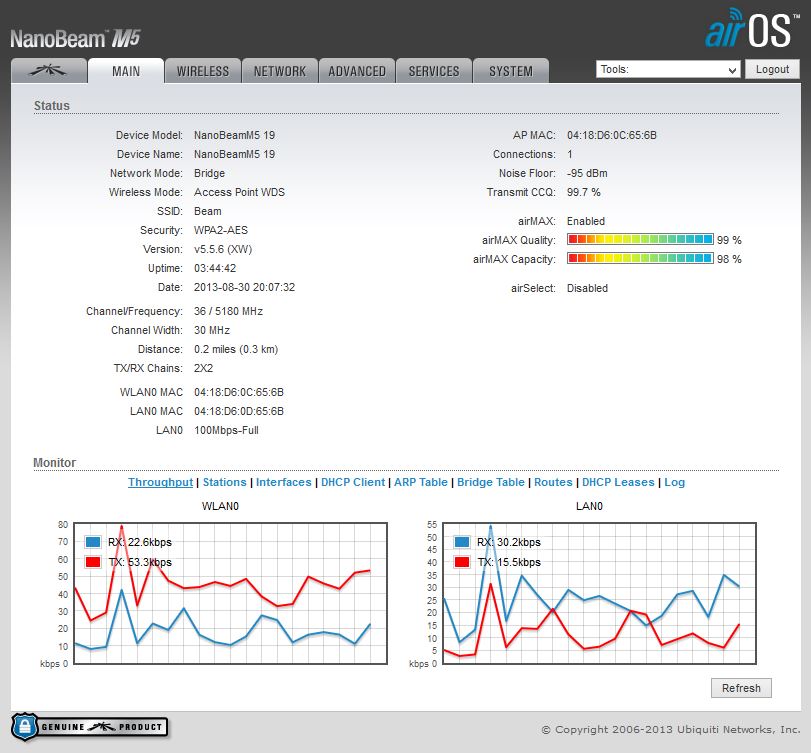
Εικόνα 15. Κύρια καρτέλα της διασύνδεσης διαχείρισης συσκευών πελάτη. 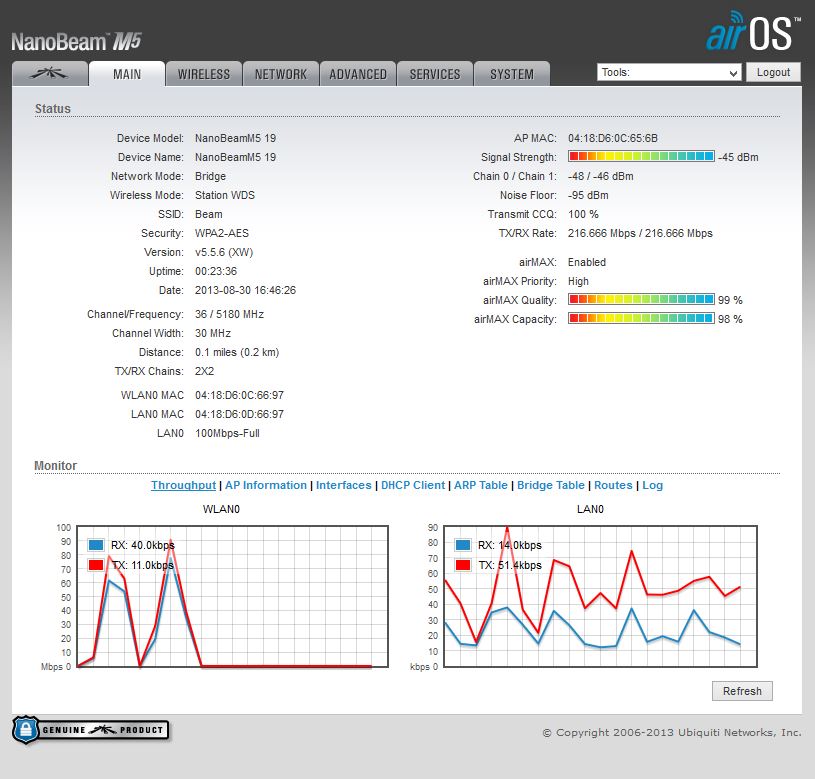
Το Ubiquiti NanoStation M5 χρησιμοποιείται ως σημείο πρόσβασης ή μπορεί να χρησιμοποιηθεί για τη δημιουργία ασύρματης γέφυρας. Η συσκευή μπορεί να παρέχει πρόσβαση στο παγκόσμιο δίκτυο πολλών πελατών στον τομέα της γωνίας ακτινοβολίας. Σε αυτή την περίπτωση, ο ρυθμός δεδομένων θα επιτρέψει υψηλής ποιότητας βίντεο σε απευθείας σύνδεση, άνετη χρήση IP τηλεφωνίας και να διατηρήσει σταθερή συγχρονισμού όλων των συνδεδεμένων ηλεκτρονικών συσκευών. Παρακάτω είναι ένας λεπτομερής οδηγός για το πώς να ρυθμίσετε Ubiquiti μοντέλο M5 M5 τοποθεσία του, καθώς και τα βασικά χαρακτηριστικά και τις δυνατότητες της συσκευής.
Περιγραφή συσκευής
Το Ubiquiti NanoStation Loco M5 παρέχει σημαντική ισχύ σήματος σε συχνότητα 5 GHz. Μπορεί να χρησιμοποιηθεί ως ραδιοφωνική γέφυρα μήκους άνω των 5 χλμ.
Η συσκευή χρησιμοποιείται αποτελεσματικά τόσο για αναμετάδοση όσο και για χρήση ως ισχυρό σημείο πρόσβασης, δηλαδή έχει δύο λειτουργίες λειτουργίας. Παρά το μικρό μέγεθος, το Yubikvity M5 είναι εξοπλισμένο με πομπό 400 mW, καθώς και μια κεραία με γωνία τουλάχιστον 45 μοίρες. Όλες οι παράμετροι των ρυθμίσεων της συσκευής γίνονται χρησιμοποιώντας το ιδιόκτητο λογισμικό.
Κύρια χαρακτηριστικά Loco M5
Η συσκευή υποστηρίζει πρότυπα ασύρματου δικτύου 802.11a / n / AirMax. Εξοπλισμένο με επεξεργαστή υψηλής απόδοσης "Atheros". Μια ενσωματωμένη κεραία με κέρδος 13 dBi, υποστηρίζει ταχύτητα ασύρματης σύνδεσης μέχρι 150 Mbit / s. Λόγω των μικρών διαστάσεων (80x31x163 mm) και της κατασκευής υλικών υψηλής ποιότητας, είναι δυνατή η εξωτερική τοποθέτηση της συσκευής με προσάρτηση στην επιφάνεια οποιουδήποτε τοίχου. Το βάρος της συσκευής δεν υπερβαίνει τα 180 γραμμάρια. Λειτουργεί στο λειτουργικό σύστημα «AirOS v5». Η ισχύς εξόδου του πομπού είναι 23 dBM. Για τα πρότυπα ασφαλείας δεδομένων ισχύουν: 802.1x, WEP, WPA, WPA2. Τύπος ισχύος - 220 V. Μπορεί να λειτουργήσει αποτελεσματικά στην περιοχή θερμοκρασιών από -20 έως +70 βαθμούς Κελσίου και σε επίπεδο υγρασίας περιβάλλοντος από 10 έως 90%.
Σε αυτό το άρθρο θα δώσουμε προσοχή στο tuning NanoStation M5, μαθαίνουμε για όλα τα χαρακτηριστικά και τις λειτουργίες αυτής της συσκευής.
Πριν ξεκινήσετε να περιγράφετε τις ρυθμίσεις, πρέπει να ενημερώσετε το υλικολογισμικό στην τελευταία έκδοση 5.3.3, η οποία έχει βελτιωθεί σημαντικά σε σχέση με τα προηγούμενα. Αξίζει να σημειωθεί Δίκτυα Ubiquiti αποφάσισε να κάνει ένα ξεχωριστό τμήμα της προσαρμογής της ιδιόκτητης τεχνολογίας του AirMax, καθώς και έναν ολοκληρωμένο αναλυτή φάσματος AirView.
Λίγα λόγια AirMax και AirView.
AirMax Είναι ένα ενδοεπιχειρησιακό πρωτόκολλο ασύρματων δεδομένων που αναπτύχθηκε από την Ubiquiti Networks. Αυτό το πρωτόκολλο βελτιστοποιεί την εργασία στο δίκτυο point-to-multipoint.
AirView - αναλυτής φάσματος με βάση το NanoStation M5, ο οποίος επιτρέπει τη σάρωση του αέρα ραδιοσυχνοτήτων.
Ας πάμε κατευθείαν στην ίδια τη ρύθμιση NanoStation M5.
1. Συνδέστε NanoStation M5 στη συσκευή PoE (Θύρα POE), θύρα LAN συνδέουμε στο τοπικό δίκτυο ή απευθείας στον υπολογιστή (η συσκευή χρειάζεται αρκετά λεπτά για να φορτώσει το λειτουργικό σύστημα).
2. Στη συνέχεια, στη γραμμή διευθύνσεων του προγράμματος περιήγησης πληκτρολογούμε http://192.168.1.20 (η διεύθυνση IP αναφέρεται στο πακέτο προϊόντος).
3. Μόλις εμφανιστεί το παράθυρο σύνδεσης, πληκτρολογήστε τον κωδικό πρόσβασης και το όνομα χρήστη ubnt. Αφού ολοκληρώσουμε με επιτυχία τα πάντα, θα φτάσουμε στο κύριο μενού Κύρια.
4. Πεδίο Όνομα συσκευής - Το όνομα της συσκευής μας.
5. Ασύρματη λειτουργία - εδώ υποδεικνύεται σε ποια λειτουργία λειτουργεί η συσκευή - Σταθμό ή Acsses Point (πελάτης ή σημείο πρόσβασης).
6. SSID Είναι το όνομα του δικτύου.
7. Ασφάλεια Χρησιμοποιηθείσα κρυπτογράφηση.
8. Έκδοση - έκδοση υλικολογισμικού.
9. Πλάτος καναλιού - το χρησιμοποιούμενο πλάτος καναλιού.
10. Ισχύς σήματος - Η ισχύς σήματος που λαμβάνεται από το σημείο πρόσβασης.
11. AirMax - επίπεδο ποιότητας σύνδεσης στη λειτουργία AirMax.
12. Στη συνέχεια, μεταβείτε στην καρτέλα Ασύρματη σύνδεση.
13. Στο πεδίο Ασύρματη λειτουργία υπάρχουν διάφορες λειτουργίες Σημείο πρόσβασης (σημείο πρόσβασης) και Σταθμό (μονάδα συνδρομητή). Λειτουργία WDSη ενσωμάτωση πολλαπλών σημείων πρόσβασης σε ένα ενιαίο ασύρματο δίκτυο.
14. Στο πεδίο SSID μπορείτε να καθορίσετε το όνομα του δικτύου.
15. Πεδίο Κωδικός χώρας περιέχει μια λίστα χωρών. Αυτή η παράμετρος είναι υπεύθυνη για τους κανόνες και τα πρότυπα που έχουν υιοθετηθεί σε διάφορες χώρες για εξοπλισμό WiFi.
16. Κανάλι Πλάτος - αυτό το πεδίο είναι ένα πλάτος καναλιού της παρούσας αξίας εξαρτάται από το εύρος ζώνης: 40 MHz έως 300 Mbit / s 20 MHz έως 130 Mbit / s 10 MHz έως 65 Mbit / s, 5 MHz έως 32,5 Mbit / s.
17. Η παράμετρος Μετατόπιση καναλιού από προεπιλογή είναι Απενεργοποιημένο, δεν αγγίζουμε αυτό το πεδίο.
18. Σημασία Συχνότητα Καθορίζει το κανάλι λειτουργίας (συχνότητα) στο οποίο θα λειτουργεί το σημείο πρόσβασης. Συνεπώς, συνιστώ πάντα να προσδιορίζετε ένα συγκεκριμένο εύρος συχνοτήτων.
19. Η παράμετρος Κανάλι επέκτασης είναι ενεργοποιημένη από προεπιλογή μόνο όταν χρησιμοποιείτε τις λειτουργίες σημείου πρόσβασης ή σημείου πρόσβασης WDS με εύρος ζώνης καναλιού 40 MHz. Αυτό επιτρέπει στο σύστημα να χρησιμοποιεί για μεταφορά δεδομένων δύο κανάλια σε 20 MHz ταυτόχρονα για να αυξήσει το εύρος ζώνης
20. Σημασία Λίστα συχνότητας σας επιτρέπει να σαρώσετε μια συγκεκριμένη περιοχή συχνοτήτων κατά την αναζήτηση σημείων πρόσβασης.
21. Στο πεδίο Ισχύς εξόδου - ισχύς πομπού.
22. Πεδίο Μέγιστο ρυθμό δεδομένων, Mbps σας επιτρέπει να ορίσετε σταθερό ρυθμό δεδομένων ή να επιλέξετε τη λειτουργία Αυτόματη.
23. Το πεδίο Ασφάλεια σας επιτρέπει να ασφαλίσετε το δίκτυο από μη εξουσιοδοτημένη πρόσβαση. Σας συμβουλεύω να επιλέξετε την ασφαλέστερη κρυπτογράφηση WPA2-AES.
Σημείωση: Όταν η λειτουργία σημείου πρόσβασης είναι σε λειτουργία WDS, η κρυπτογράφηση WPA2-AES δεν είναι διαθέσιμη.
Το επόμενο βήμα είναι να διαμορφώσετε τη δεύτερη συσκευή στη λειτουργία Πελάτη.
24. Συνδέουμε τη δεύτερη συσκευή, ακολουθούμε την ίδια διαδικασία με την πρώτη συσκευή, σημεία 1-3.
25. Στη συνέχεια, μεταβείτε στην καρτέλα Δικτύου και να αλλάξετε τη διεύθυνση κεντρικού υπολογιστή, για παράδειγμα, στο 192.168.1.21.
26. Θα χρειαστεί λίγος χρόνος για να αποθηκευτεί η διεύθυνση, μετά την οποία η συσκευή θα επανεκκινήσει και θα εισέλθουμε στην καθορισμένη διεύθυνση IP στο πρόγραμμα περιήγησης.
27. Στο πεδίο Ασύρματη λειτουργία θα πρέπει να είναι ένας τρόπος Σταθμό.
28. Στο τέλος, αναζητούμε το σημείο πρόσβασης μας. Για να γίνει αυτό, πρέπει να κάνετε κλικ στο κουμπί Επιλέξτε, όπου το σημείο πρόσβασης θα πρέπει να εμφανίζεται στο πρόσθετο παράθυρο.
29. Απέναντι από το σημείο πρόσβασης, τοποθετήστε ένα τικ, αντιγράψτε το Διεύθυνση MAC στο πεδίο Κλείδωμα σε AP MAC, τότε πρέπει να κάνετε κλικ στο κουμπί Αλλαγή, και στη συνέχεια Εφαρμόστε για να αποθηκεύσετε τις αλλαγές.
Αν κάναμε το σωστό, το σημείο πρόσβασης θα ζητήσει τον κωδικό κρυπτογράφησης.
30. Στη συνέχεια, μεταβείτε στην καρτέλα Προηγμένη.
31. Εδώ μας ενδιαφέρει η παράμετρος Απόσταση, ορίσαμε αυτήν την τιμή ανάλογα με την απόσταση από το σημείο πρόσβασης.
32. Τιμή αξίας Χρονικό όριο ACK ρυθμίζεται αυτόματα, δεν συνιστάται η αλλαγή του.
33. Σημειώστε Αυτόματη ρύθμιση σημαίνει την αυτόματη διαμόρφωση της παραμέτρου Χρονικό όριο ACK.
Πώς να συνδέσετε το NanoStation M2
Εξετάστε το διάγραμμα σύνδεσης του N2S, το οποίο χρησιμοποιείται συχνά στο σπίτι.
Για να διανείμετε το Διαδίκτυο με το NanoStation M2 μέσω Wi-Fi θα χρειαστεί:
- Router ή ADSL μόντεμ με λειτουργία δρομολογητή.
- Δύο καλώδια συνεστραμμένου ζεύγους με ευθεία πτύχωση (χρησιμοποιείται για τη σύνδεση του τύπου διακόπτη υπολογιστή);
- Υπολογιστής ή φορητός υπολογιστής.
Συνδέστε τον εξοπλισμό:
- Το πρώτο καλώδιο του συνεστραμμένου ζεύγους συνδέεται στον δρομολογητή και στη μονάδα τροφοδοσίας POE με το βύσμα LAN.
- Το 2ο καλώδιο συνεστραμμένου ζεύγους συνδέεται στο NanoStation M2 στον κύριο σύνδεσμο και στην τροφοδοσία POE στην υποδοχή POE.
Ρύθμιση της κάρτας δικτύου του υπολογιστή
Προσοχή παρακαλώ! Εννοείται ότι ο υπολογιστής είναι συνδεδεμένος με το δρομολογητή χρησιμοποιώντας ένα καλώδιο.
Εάν ο υπολογιστής είναι συνδεδεμένος στο δρομολογητή μέσω Wi-Fi, το Ubiquiti NanoStation πρέπει να συνδεθεί στον υπολογιστή με καλώδιο και να διαμορφωθεί. Μετά τη διαμόρφωση, το NanoStation πρέπει να συνδεθεί στο δρομολογητή χρησιμοποιώντας ένα καλώδιο.
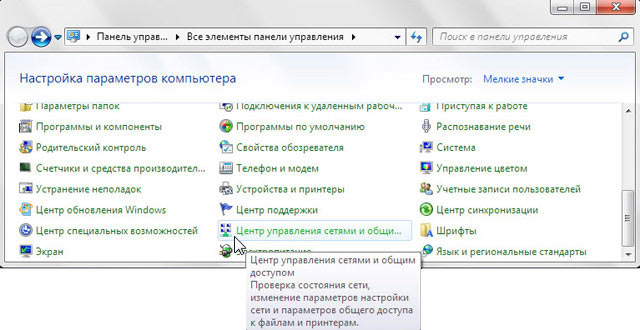
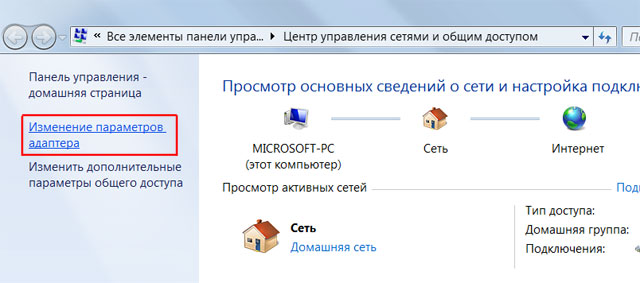
Κάντε δεξί κλικ στην επιλογή "Σύνδεση τοπικής περιοχής" και επιλέξτε "Ιδιότητες".
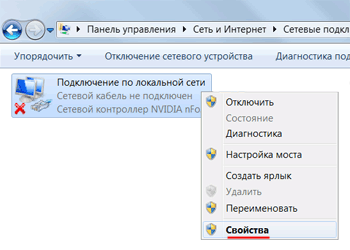
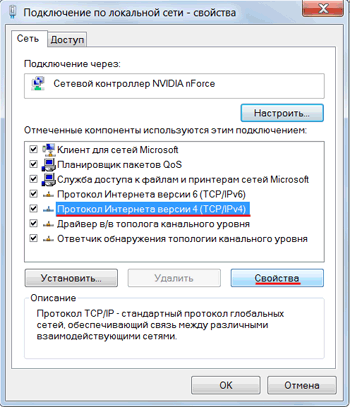
Στο παράθυρο που ανοίγει, επιλέξτε "Χρήση της ακόλουθης διεύθυνσης IP" και καθορίστε τη διεύθυνση IP 192.168.1.21 , Μάσκα υποδικτύου 255.255.255.0 και κάντε κλικ στο "OK".
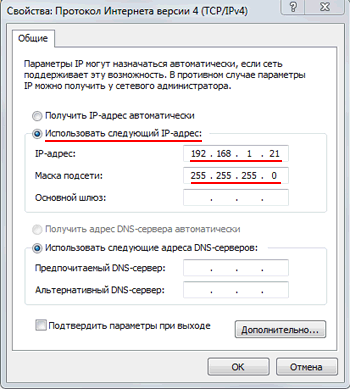
Ρύθμιση του NanoStation M2 στη λειτουργία "Σημείο πρόσβασης"
Ανοίξτε τον Internet Explorer (ή άλλο πρόγραμμα περιήγησης) και πληκτρολογήστε τη διεύθυνση 192.168.1.20
Εισαγάγετε το όνομα χρήστη στο παράθυρο που εμφανίζεται. ubnt, πληκτρολογήστε τον κωδικό πρόσβασης ubnt και εισάγετε τη διεπαφή Web.
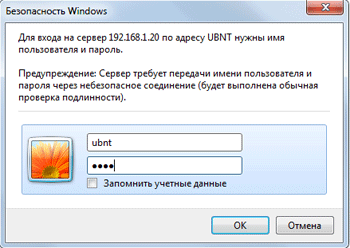
Προσοχή παρακαλώ! Εάν δεν έχετε πρόσβαση στις ρυθμίσεις στη διεύθυνση 192.168.1.20 , τότε η Ubiquiti NanoStation άλλαξε τη διεύθυνση IP, η οποία χρησιμοποιείται από προεπιλογή. Για να επαναφέρετε τη συσκευή στις εργοστασιακές ρυθμίσεις, πατήστε παρατεταμένα το κουμπί Reset στο NanoStation M2 για 10 δευτερόλεπτα.
Ρυθμίστε το ενεργό σημείο Wi-Fi
Μεταβείτε στην καρτέλα WIRELESS.
Ρυθμίστε τις παραμέτρους:
- Λειτουργία ασύρματου δικτύου: Σημείο πρόσβασης (ο τρόπος λειτουργίας του "σημείου πρόσβασης")
- Κωδικός χώρας: Ουκρανία (ή σε άλλη χώρα στην οποία χρησιμοποιείται η συσκευή)
- SSID: καθορίστε το όνομα του σημείου πρόσβασης
- Ασφάλεια: WPA2-AES (καθορίστε τον τύπο κρυπτογράφησης)
Προσοχή παρακαλώ! Ορισμένες συσκευές Wi-Fi ενδέχεται να μην υποστηρίζουν τον τύπο κρυπτογράφησης WPA2-AES. Σε αυτήν την περίπτωση, επιλέξτε τον τύπο κρυπτογράφησης που υποστηρίζεται από τη συσκευή σας.
- WPA Preshared Key: πληκτρολογήστε τον κωδικό πρόσβασης για να συνδεθείτε στο σημείο πρόσβασης μέσω Wi-Fi

Αλλαγή.
Το επάνω μέρος της σελίδας επιβεβαιώνεται με την αλλαγή των ρυθμίσεων κάνοντας κλικ στο κουμπί Εφαρμόστε.
Ρύθμιση τοπικού δικτύου στη λειτουργία Vridge
Εάν ο δρομολογητής στον οποίο είναι συνδεδεμένο το NanoStation M2 παρέχει αυτόματες ρυθμίσεις δικτύου μέσω DHCP, τότε:
- Ρυθμίστε το τοπικό δίκτυο NanoStation M2 στη λειτουργία Bridge και επιλέξτε να λάβετε τις ρυθμίσεις μέσω DHCP.
- Στις ρυθμίσεις κάρτας δικτύου του υπολογιστή, επιλέξτε να λάβετε αυτόματα τις ρυθμίσεις δικτύου.
Μεταβείτε στην καρτέλα " Δικτύου"Και στον τομέα" Γέφυρα Διεύθυνση IP»Επιλέξτε DHCP.

Για να αποθηκεύσετε τις ρυθμίσεις, πατήστε το κουμπί Αλλαγή. Το επάνω μέρος της σελίδας επιβεβαιώνεται με την αλλαγή των ρυθμίσεων κάνοντας κλικ στο κουμπί Εφαρμόστε.
Ανοίξτε τον "Πίνακα ελέγχου" και επιλέξτε "Κέντρο δικτύου και κοινής χρήσης".
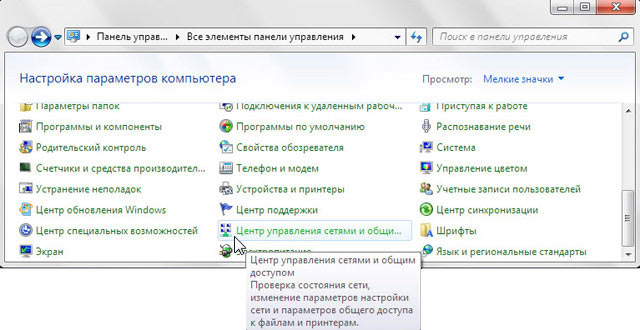
Μεταβείτε στην ενότητα "Αλλαγή ρυθμίσεων προσαρμογέα".
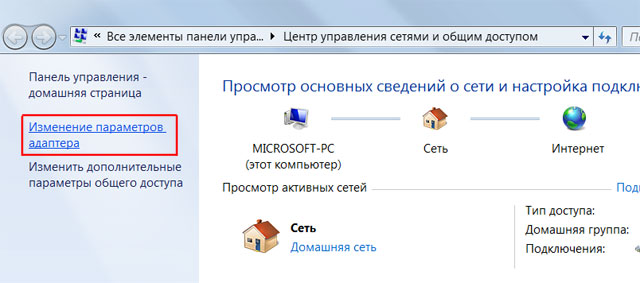
Κάντε δεξί κλικ στο "Σύνδεση τοπικής περιοχής" και επιλέξτε "Ιδιότητες"
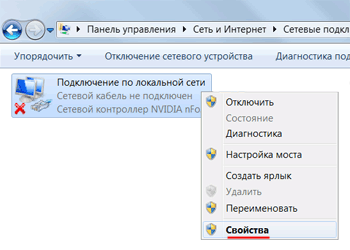
Επιλέξτε "Πρωτόκολλο Internet 4 (TCP / IPv4)" και κάντε κλικ στην επιλογή "Ιδιότητες".
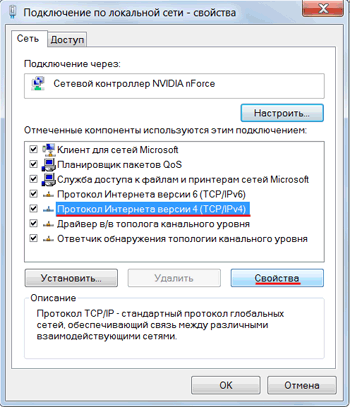
Στο παράθυρο που ανοίγει, επιλέξτε "Αποκτήστε μια διεύθυνση IP αυτόματα" και κάντε κλικ στο κουμπί OC.

Τώρα ο υπολογιστής θα λάβει ρυθμίσεις από το δρομολογητή μέσω DHCP.
Το σημείο πρόσβασης είναι διαμορφωμένο και μπορεί να συνδεθεί μέσω Wi-Fi.
Αναζήτηση για τη διεύθυνση IP NanoStation στο τοπικό δίκτυο
Μετά την εφαρμογή των ρυθμίσεων, ο δρομολογητής θα αναθέσει στο NanoStation μια νέα διεύθυνση IP μέσω DHCP. Επομένως, δεν θα μπορείτε να εισάγετε τις ρυθμίσεις στο 192.168.1.20.
Η νέα διεύθυνση IP του NanoStation μπορεί να βρεθεί χρησιμοποιώντας το βοηθητικό πρόγραμμα Εργαλείο ανεύρεσης συσκευών.
Εκτελέστε το βοηθητικό πρόγραμμα και καθορίζει τις διευθύνσεις IP όλων των συσκευών Ubiquiti.
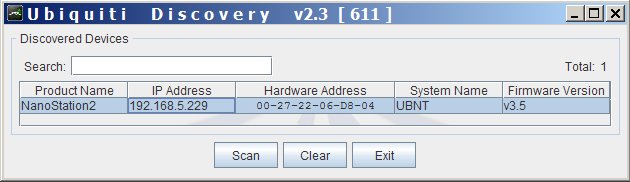
Ανοίξτε το πρόγραμμα περιήγησης, πληκτρολογήστε τη διεύθυνση που βρέθηκε από το εργαλείο Discovery και μεταβείτε στις ρυθμίσεις του NanoStation.
Ρυθμίσεις ασφαλείας NanoStation
Μόνο ο διαχειριστής πρέπει να αλλάξει τις ρυθμίσεις NanoStation. Για να μην έχει κανείς άλλος πρόσβαση στις ρυθμίσεις, πρέπει να αλλάξετε τον κωδικό πρόσβασης.
Για να το κάνετε αυτό, μεταβείτε στην καρτέλα "Σύστημα", στην ενότητα "Λογαριασμός διαχείρισης" αλλάζουμε τον προεπιλεγμένο κωδικό πρόσβασης για την εισαγωγή των ρυθμίσεων.
Ανασκοπήσεις του άρθρου
Βαθμολογία: 5 , Ψήφοι:
Oleg 08/22/2017 05:30:52
Προτροπή, που δύο σημεία airgrid m2, accses poin και λειτουργία σταθμό στατικών IPs της γέφυρας, αν συνδέσετε ένα ακόμη σταθμό στην accses το Poin όπως πρίζες, δείτε το επίπεδο του Σινά, αλλά accses δεν Poin pinged και περνά μέσα από ένα PPoE, γιατί τι είναι, μπορεί να συνδέσει μόνο ένα σημείο στη λειτουργία γέφυρας;
Απάντηση Ακύρωση απάντησης
Eugene 02.07.2017 13:02:08
Καλησπέρα, σύντροφοι.
Είναι απαραίτητο να περάσει ετικέτα της κυκλοφορίας στο ραδιόφωνο φάρο για δύο NS M5 ανάμεσα σε δύο διακόπτες. Η απόσταση είναι 150 μ. Η ορατότητα είναι ευθεία.
Ποιοι τρόποι λειτουργίας είναι καλύτερο να χρησιμοποιηθούν; Σημείο πρόσβασης - πελάτης, γέφυρα - γέφυρα; Έχουν τρόπο ομότιμης σύνδεσης;
Σας ευχαριστώ.

















